- ubuntu12.04环境下使用kvm ioctl接口实现最简单的虚拟机
- Ubuntu 通过无线网络安装Ubuntu Server启动系统后连接无线网络的方法
- 在Ubuntu上搭建网桥的方法
- ubuntu 虚拟机上网方式及相关配置详解
CFSDN坚持开源创造价值,我们致力于搭建一个资源共享平台,让每一个IT人在这里找到属于你的精彩世界.
这篇CFSDN的博客文章award bios是什么 award bios如何设置的详细图解由作者收集整理,如果你对这篇文章有兴趣,记得点赞哟.
首先我们先来简单的了解一下什么是award bios?
award bios就是AWARD公司的BIOS,Award 是个公司名称,BIOS是基本输入输出系统.
BIOS就是(Basic Input/Output System,基本输入/输出系统的缩写)在电脑中起到了最基础的而又最重要的作用。是电脑中最基础的而又最重要的程序。把这一段程序放在一个不需要供电的记忆体(芯片)中,这就是平时所说的BIOS.
今天西西小编在网上收集了一些award bios的相关设置教程,整合除了一套比较全面的,相信一般用户看过之后都能掌握award bios的基本设置方法,其实Award Bios和AMI Bios里面有很多东西是相同的,可以说基本上是一样的,虽然有些名字叫法不同,但是实际作用是一样的.
award bios设置图解教程 。
1、如何进入BIOS?电脑BIOS中USB模式启动热键 。
如果你感觉到设置BIOS比较麻烦困难,可以参考一下热键启动.
根据不同的电脑类型,选择热键,直接启动一键u盘装系统工具(重要提醒:选择热键前,请先插入U盘) 。
组装机主板品牌笔记本品牌台式机主板品牌启动按键笔记本品牌启动按键台式机品牌启动按键华硕主板F8联想笔记本F12联想台式机F12技嘉主板F12宏基笔记本F12惠普台式机F12微星主板F11华硕笔记本ESC宏基台式机F12映泰主板F9惠普笔记本F9戴尔台式机ESC梅捷主板ESC或F12联想ThinkpadF12神舟台式机F12七彩虹主板ESC或F11戴尔笔记本F12华硕台式机F8华擎主板F11神舟笔记本F12方正台式机F12斯巴达卡主板ESC东芝笔记本F12清华同方台式机F12昂达主板F11三星笔记本F12海尔台式机F12双敏主板ESCIBM笔记本F12明基台式机F8翔升主板F10富士通笔记本F12精英主板ESC或F11海尔笔记本F12冠盟主板F11或F12方正笔记本F12富士康主板ESC或F12清华同方笔记本F12顶星主板F11或F12微星笔记本F11铭瑄主板ESC明基笔记本F9盈通主板F8技嘉笔记本F12捷波主板ESCGateway笔记本F12Intel主板F12eMachines笔记本F12杰微主板ESC或F8索尼笔记本ESC致铭主板F12苹果笔记本长按option键磐英主板ESC磐正主板ESC冠铭主板F9注意:其它机型请尝试或参考以上品牌常用启动热键 。
(注意:苹果笔记本,开机/重启时按住option键[即Alt键]不放,进入选择启动方式。) 。
2、设置U盘启动,不同BIOS设置U盘启动方法如下:
1、Phoenix AwardBIOS 。
(2010年之后的电脑):
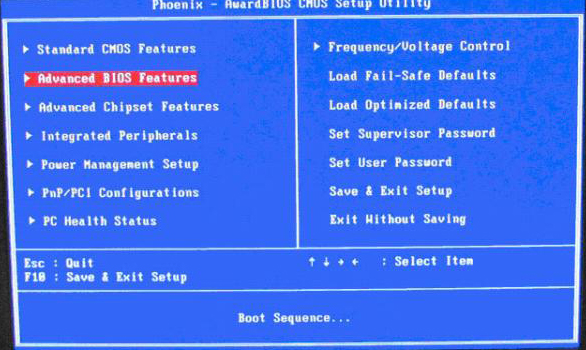
图1 。
上图1:开机按Del键进入该BIOS设置界面,选择高级BIOS设置Advanced BIOS Features 。
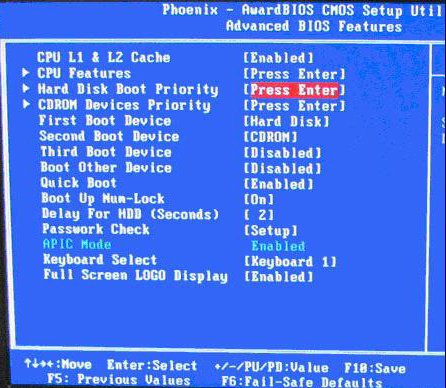
图2 。
上图2:高级BIOS设置(Advanced BIOS Features)界面,首先选择硬盘启动优先级:Hard Disk Boot Priority 。
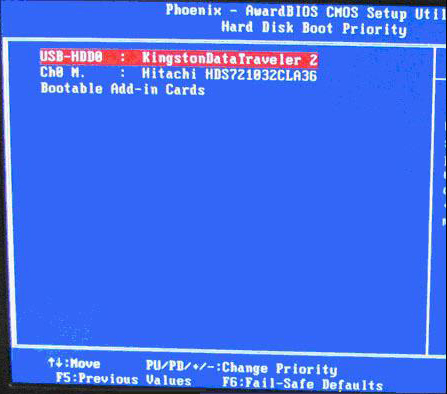
图3 。
上图3:硬盘启动优先级(Hard Disk Boot Priority)选择:使用小键盘上的加减号+、-来选择与移动设备,将U盘选择在最上面。然后,按ESC键退出,回到图2的设置界面.
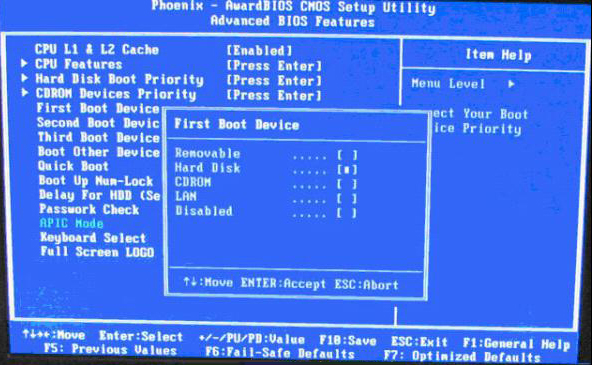
图4 。
上图4:再选择第一启动设备(First Boot Device):该版本的BIOS这里没有U盘的USB-HDD、USB-ZIP之类的选项,经尝试选择移动设备Removable不能启动,但选择Hard Disk可以启动电脑.
2、旧的Award BIOS 。
(2009年电脑主板):
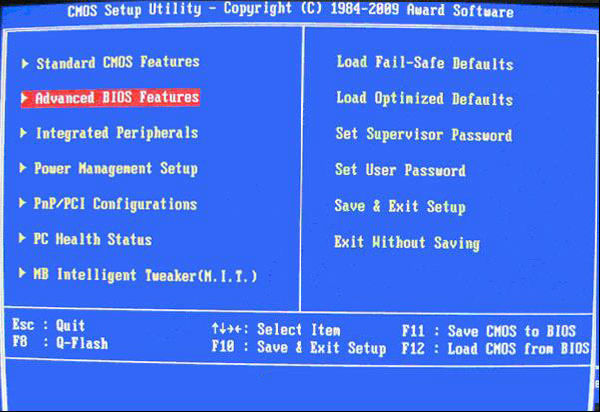
图1-1 。
上图1-1:开机按Del键进入该BIOS设置界面,选择高级BIOS设置:Advanced BIOS Features 。
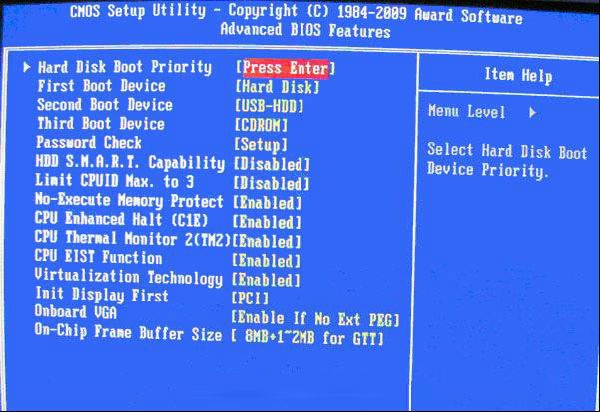
图2-1 。
上图2-1:高级BIOS设置(Advanced BIOS Features)界面,首先选择硬盘启动优先级:Hard Disk Boot Priority .
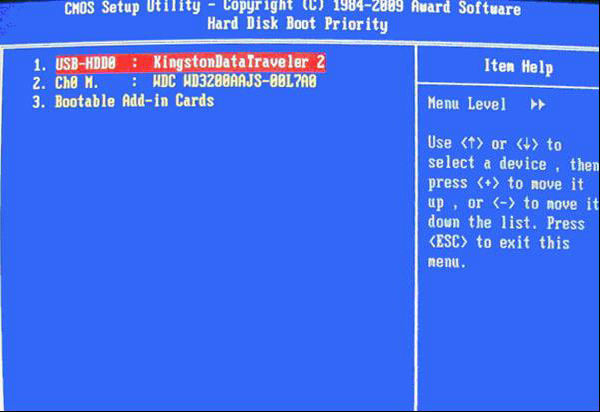
图3-1 。
上图3-1:硬盘启动优先级(Hard Disk Boot Priority)选择:使用小键盘上的加减号+、-来选择与移动设备,将U盘选择在最上面。然后,按ESC键退出,回到图2-1的设置界面.
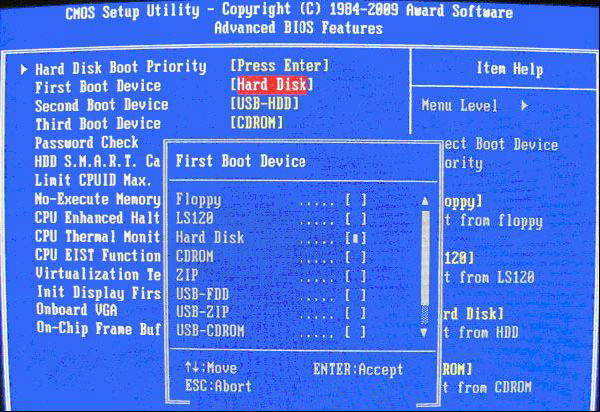
图4-1 。
上图4-1:在第一启动设备(First Boot Device)这里,有U盘的USB-ZIP、USB-HDD之类的选项,我们既可以选择Hard Disk,也可以选择USB-HDD之类的选项,来启动电脑.
3、2002年电脑主板的一款BIOS:
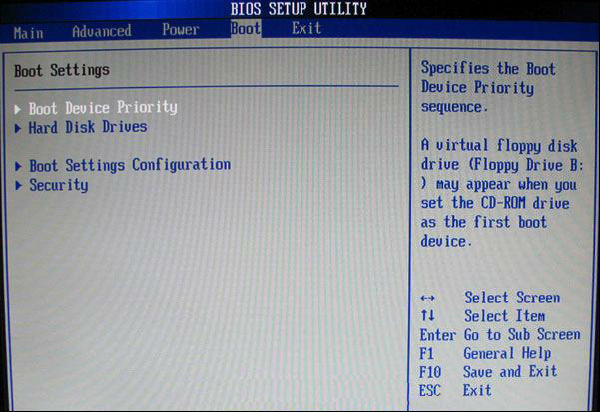
图1-2 。
上图1-2 选择Boot菜单界面设置U盘启动 。
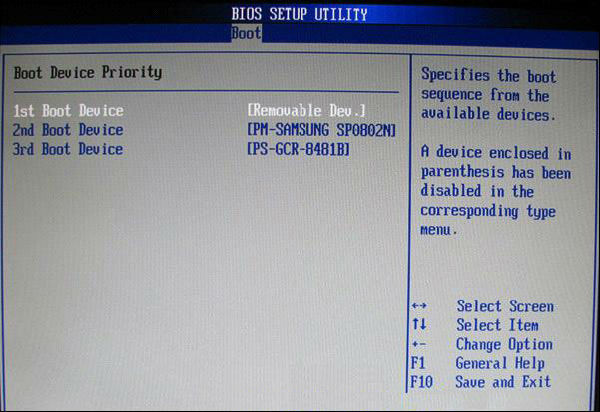
图2-2 。
上图2-2 :启动优先级设备选择(Boot Device Priority)在第一启动设备 。
(1st Boot Device)里选择U盘.
如果在图1-2的硬盘驱动器Hard Disk Drives里面还没选择U盘为第一启动设备,那么这里就不存在和显示U盘,如上图2-2所示,但可以选择移动设备Removable Dev.作为第一启动设备,
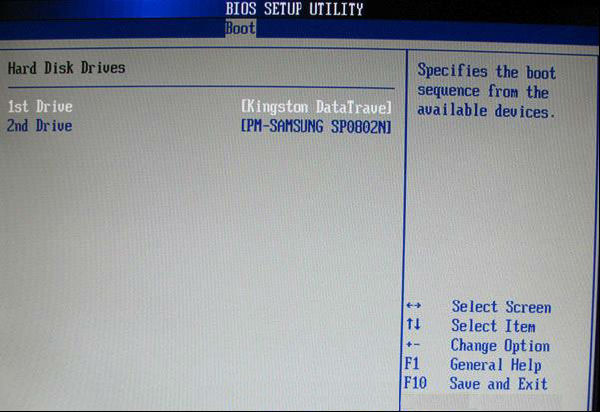
图3-2 。
上图3-2 硬盘驱动器Hard Disk Drives选择:选择U盘为第一启动设备1st Drive。如果先在Hard Disk Drives里面选择U盘为第一启动设备,如图3-2所示,那么这里就会显示有U盘,那就选择U盘为第一启动设备,如图4-2所示.
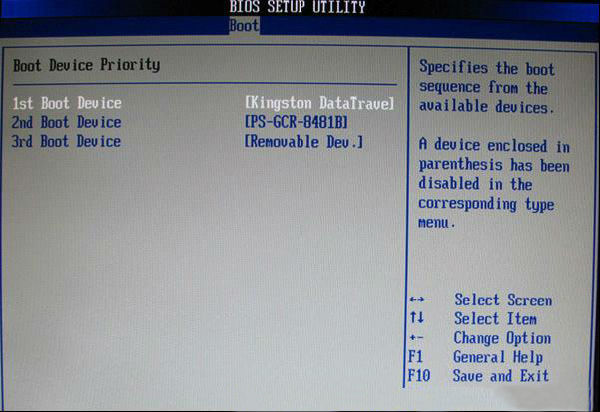
图4-2 。
上图4-2 :当我们首先在图3的硬盘驱动器Hard Disk Drives中选择U盘为第一启动设备1st Drive以后,启动优先级设备选择(Boot Device Priority)里面才会显示U盘,然后我们优先选择U盘作为第一启动设备(1st Boot Device). 。
最后此篇关于award bios是什么 award bios如何设置的详细图解的文章就讲到这里了,如果你想了解更多关于award bios是什么 award bios如何设置的详细图解的内容请搜索CFSDN的文章或继续浏览相关文章,希望大家以后支持我的博客! 。
大家好,我是汤师爷~ 什么是多租户? 多租户是SaaS(软件即服务)领域里特有的一个概念。在SaaS服务中,“租户”指的就是使用这个SaaS系统的客户。 那么租户和用户有什么区别呢?举个例子。假
1迷茫的小黑 小黑最近有点郁闷。 手头的工作不是特别喜欢,技术退步有点严重,于是想出去看看机会。 小黑通过朋友内推,前几天去一家名叫宇节蹦跶的公司面试,被一些问题三连击直接跪掉了。图片
前言 很多朋友都会遇到这样的问题,明明在cmd中装好了lxml库,可pycharm就是运行不了,用pycharm自己的装库方法却装不上库…… 真让人恼火……………… 今天就来教大家怎
1、MySQL安装 MySQL的下载 http://dev.mysql.com/downloads/mysql/ MySQL版本选择 MySQL功能自定义选择安装 功能自定义选择
很多次遇到在pycharm中无法安装第三方库的情况,今天我就遇到了,找了很多办法都没用 但是在pycharm中配置anaconda环境之后再从anaconda下载安装你所需要的库就可以diy完决你
今天小编给大家记录下docker在centos7下不能下载镜像timeout的问题,先给大家说下问题的来龙去脉。 问题描述: 昨天买了六个月阿里云服务器的学生机用来部署毕设环境,在鼓捣docke
解决问题: 因为FileZilla这个程序是直接解压缩之后便可以使用的,每次都需要到文件所在目录Filezilla/bin/filezilla下双击执行,太麻烦,若直接使用软链接的话也可以实现,s
浏览器与IIS服务器与.Net FrameWork关系 Asp.Net ASP.Net是一种动态网页技术,在服务器端运行.Net代码,动态生成HTML,然后响应给浏览器。
织梦程序是国内比较多人使用的一套cms系统,用dedecms织梦程序如何做中英文网站,今天就给大家来一个详细的图文教程,希望能帮助到大家。 以下所讲的和截图是本人用dedecms织梦程序制作过的一
又是dns,小编最近写了好多关于dns的话题。当然小编今天写的与以往也略有不同,今天小编来告诉大家我们中国各地首选的dns地址各是什么。首选dns地址,顾名思义是是我们电脑上网时首选的地址。如果我
1、认识kafka 面试官提问:什么是 Kafka ?用来干嘛的? 官方定义如下: Kafka is used for building real-time data pipelines
VSCode卸载后进行重新安装,发现新安装的还有原来的一些配置,卸载的不彻底,有时候也容易出问题,可按照如下方法卸载干净: 1.进入控制面板卸载VSCode,也可以在VSCode的安装目录下用程序
1、软件版本 首先我先安装了 python 2.7 pip是 8.1.2 2、当我要安装pil时,我在cmd下面输入:pip install pil 错误提示是: co
intellij idea是一款非常优秀的软件开发工具,它拥有这强大的插件体系,可以帮助开发者完成很多重量级的功能。今天,我们来学习一下如何安装和卸载intellij idea的插件。 intel
本文旨在分类讲述执行计划中每一种操作的相关信息。 数据访问操作 首先最基本的操作就是访问数据。这既可以通过直接访问表,也可以通过访问索引来进行。表内数据的组织方式分为堆(Heap)和B树,其中表
看完这篇专题,你能在30分钟内在你的电脑上开始玩Wordpress,并向互联网上其他用户提供服务(如果可能:))。 目录: 一;配置服务器; 二;调试服务器; 三;安装Wordpress;
CFSDN坚持开源创造价值,我们致力于搭建一个资源共享平台,让每一个IT人在这里找到属于你的精彩世界. 这篇CFSDN的博客文章详解在Ubuntu 中修改默认程序(图解)由作者收集整理,如果你对这篇文
两两交换链表中的节点 力扣题目链接(opens new window) 给定一个链表,两两交换其中相邻的节点,并返回交换后的链表。 你不能只是单纯的改变节点内部的值,而是需要实
1. 首先参考idea热部署同行经验分享: intellij idea 4种配置热部署的方法 2. idea 热部署实战: springboot项目: 不要引入热部署工具包spring-boo
下载之后安装目录下 Servers的文件夹是服务端安装包,Tools文件夹是客户端安装包,SQL2005安装就必须先安装Tools(客户端),之后再安装Servers,如果不按顺序安装SQL2005

我是一名优秀的程序员,十分优秀!